Comment utiliser la fonction AMORLINC dans Excel
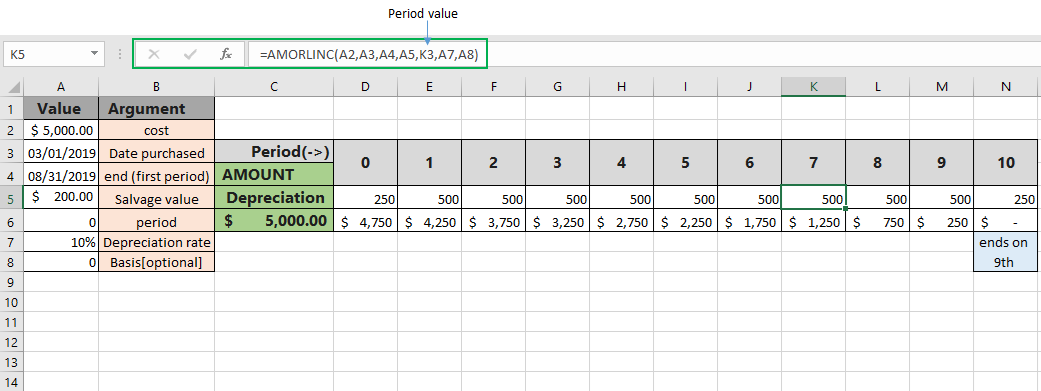
Dans cet article, nous allons apprendre à utiliser la fonction AMORLINC dans Excel.
La fonction AMORLINC calcule le montant en fonction de la durée de vie du produit à chaque période comptable de la vie du produit. La formule prend un argument d’entrée qui est expliqué comme indiqué ci-dessous.
coût: montant du coût total date d’achat: date d’achat de l’amortissement fin de la première période: date de fin de la première période récupération – valeur de récupération à la fin de la vie de l’actif taux: taux d’amortissement [base] – [facultatif] base du nombre de jours. La valeur par défaut est 0 et pour plus de détails, regardez le tableau ci-dessous.
|
Basis |
Day count basis |
|
0 |
US (NASD) 30 / 360 |
|
1 |
actual / actual |
|
2 |
actual / 360 |
|
3 |
actual / 365 |
|
4 |
European 30 / 360 |
La fonction AMORLINC renvoie un montant d’amortissement à chaque période comptable de la durée de vie de l’actif sur la valeur de coût à l’achat en donnant l’entrée comme la syntaxe indiquée ci-dessous.
Syntaxe:
|
=AMORLINC(cost, date_purchased, first_period, salvage, period, rate, [basis]) |
Exemple:
Tout cela peut être difficile à comprendre. Alors, testons cette formule en l’exécutant sur l’exemple ci-dessous. Ici, nous allons exécuter la fonction AMORLINC sur les valeurs et la signification avec les nombres.
Utilisez la formule:
|
=AMORLINC(A2,A3,A4,A5,H3,A7,A8) |
Explication:
A2: valeur de coût dans la cellule A2 A3: date d’achat dans la cellule A3 A4: fin de la première période dans la cellule A4 A5: valeur de récupération dans la cellule A5 0: valeur de la période dans la cellule A6 A7: valeur du taux dans la cellule A7 A8: valeur du coût [de base] dans la cellule A8
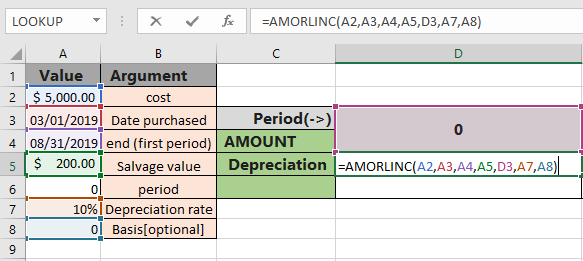
Ici, tous les arguments de la fonction sont donnés comme références de cellule. Appuyez maintenant sur Entrée pour obtenir le montant de l’amortissement pour la 0e fin de période ou le premier amortissement.
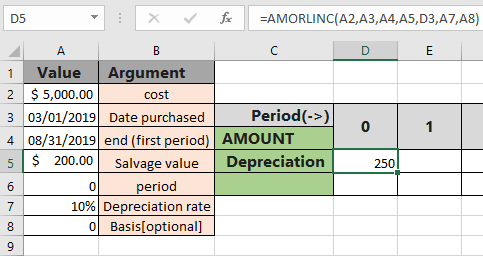
La fonction renvoie 250 $ comme premier montant d’amortissement pour la valeur de coût de 5000 $.
Maintenant, copiez la formule dans les autres cellules en gelant tout le montant et en changeant la valeur de la période de 0 à 1,2,3, …, n. Vous avez vous-même le montant de l’amortissement montrant la diminution du montant le long de la période de vie de l’actif.
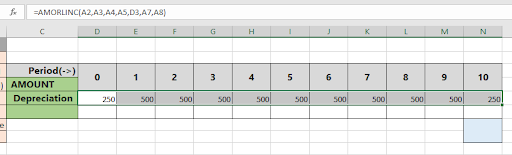
Ici, le montant de l’amortissement sur la durée de vie de l’actif est affiché. Maintenant, pour vérifier la valeur restante de 5000 $ le long de la période en utilisant le montant de l’amortissement est indiqué ci-dessous.
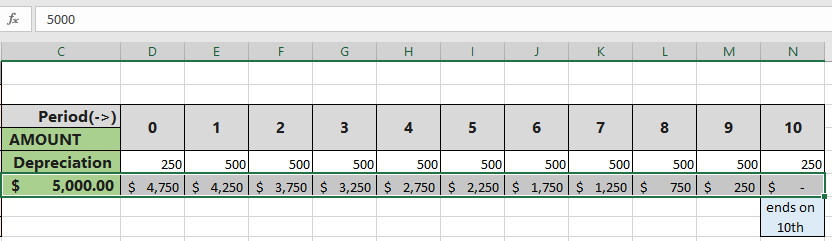
Cette valeur nulle sur la 10e période indique que la valeur de l’actif devient nulle.
Voici quelques notes d’observation utilisant la fonction AMORLINC ci-dessous.
Remarque:
-
Excel stocke les dates sous forme de numéros de série et est utilisé dans le calcul par la fonction. Il est donc recommandé d’utiliser les dates comme référence de cellule au lieu de donner un argument direct à la fonction.
-
Les arguments date d’achat, date de fin de première période et base sont tronqués en nombres entiers.
-
La fonction renvoie la #VALUE! Erreur si la date d’achat et la date de fin de la première période ne sont pas un format de date valide.
-
La fonction renvoie le #NOMBRE! Erreur si: .. le taux est inférieur ou égal à zéro. remise 0.
-
Si l’argument de base est <0 ou> 4. J’espère que cet article sur Comment utiliser la fonction AMORLINC dans Excel est explicatif. Trouvez plus d’articles sur les formules financières ici. Si vous avez aimé nos blogs, partagez-les avec vos premiers sur Facebook. Et vous pouvez également nous suivre sur Twitter et Facebook. Nous serions ravis de vous entendre, faites-nous savoir comment nous pouvons améliorer, compléter ou innover notre travail et le rendre meilleur pour vous. Écrivez-nous à [email protected].
-
Articles liés
link: / excel-financial-formules-how-to-use-the-mirr-in-excel [Comment utiliser la fonction MIRR dans Excel]: renvoie le taux d’intérêt modifié de retour pour les données financières ayant Investissement, finance rate & reinvestment_rate en utilisant la fonction MIRR dans Excel.
link: / excel-financial-formulas-excel-xirr-function [Comment utiliser la fonction XIRR dans Excel]: renvoie le taux d’intérêt pour un intervalle irrégulier en utilisant la fonction XIRR dans Excel `link: / excel-financial- formules-excel-pv-function-vs-fv-function [Excel PV vs FV function] `: trouver la valeur actuelle en utilisant la fonction PV et la valeur future en utilisant la fonction FV dans Excel.
link: / excel-financial-formules-how-to-use-the-receiver-function-in-excel [Comment utiliser la fonction RECEIVED dans Excel]: calcule le montant qui est reçu à l’échéance pour une obligation avec un investissement initial (sécurité)
et un taux d’actualisation, il n’y a pas de paiements d’intérêts périodiques en utilisant la fonction RECEIVED dans Excel.
link: / excel-financial-formules-how-to-use-the-nper-function-in-excel [Comment utiliser la fonction NPER dans Excel]: La fonction NPER est utilisée pour calculer les périodes sur les paiements de prêt dans Excel.
link: / excel-financial-formulas-how-to-use-the-price-function-in-excel [Comment utiliser la fonction PRICE dans Excel]: renvoie le prix par 100 $ de valeur faciale d’un titre qui paie périodiquement intérêt en utilisant la fonction PRIX dans Excel.
Articles populaires:
lien: / clavier-formule-raccourcis-50-excel-raccourcis-pour-augmenter-votre-productivité [50 raccourcis Excel pour augmenter votre productivité] | Accélérez votre tâche. Ces 50 raccourcis vous permettront de travailler plus rapidement ODD sur Excel.
lien: / formules-et-fonctions-introduction-de-vlookup-function [La fonction RECHERCHEV dans Excel] | C’est l’une des fonctions les plus utilisées et les plus populaires d’Excel qui est utilisée pour rechercher la valeur de différentes plages et feuilles. lien: / tips-countif-in-microsoft-excel [COUNTIF dans Excel 2016] | Comptez les valeurs avec des conditions en utilisant cette fonction étonnante. Vous n’avez pas besoin de filtrer vos données pour compter des valeurs spécifiques.
La fonction Countif est indispensable pour préparer votre tableau de bord.
lien: / excel-formule-et-fonction-excel-sumif-function [Comment utiliser la fonction SUMIF dans Excel] | C’est une autre fonction essentielle du tableau de bord. Cela vous aide à résumer les valeurs sur des conditions spécifiques.